Windows 11 是微软的最新版本,被吹捧为最先进的。但是,它也不能避免错误。一些升级到 Windows 11 的用户报告说更新后硬盘丢失了。这可能是由于多种原因造成的,一些与硬件问题有关,而另一些与软件有关。后者的可能性相当高且相对容易解决,而前者则需要修理或更换。
为了帮助您解决问题,我们列出了各种故障排除方法以及根本原因,以便更好地理解。
如果 Windows 11 中缺少硬盘驱动器,我该怎么办?
卸载最近的 Windows 更新
1、按Windows+I启动设置应用程序。
2、从左侧导航窗格中列出的选项卡中选择Windows 更新。
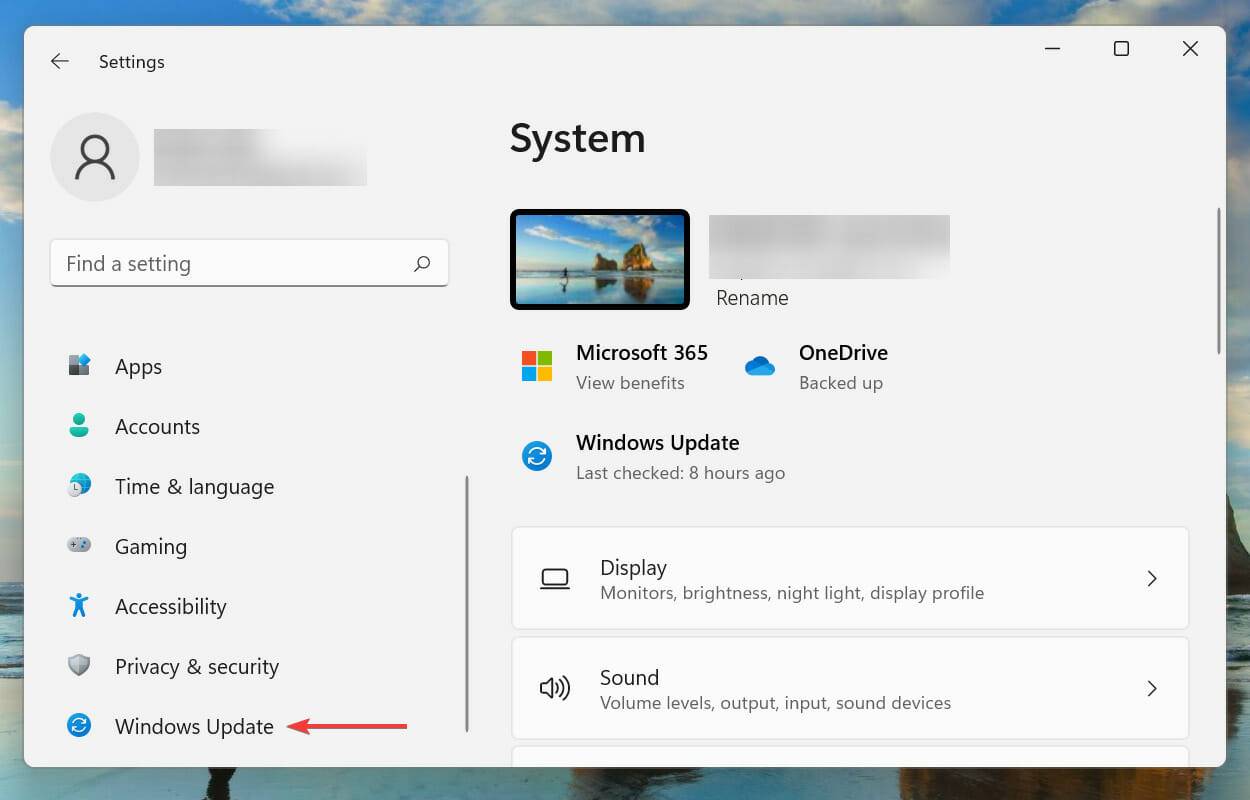
3、单击更新历史记录。

4、接下来,单击卸载更新。
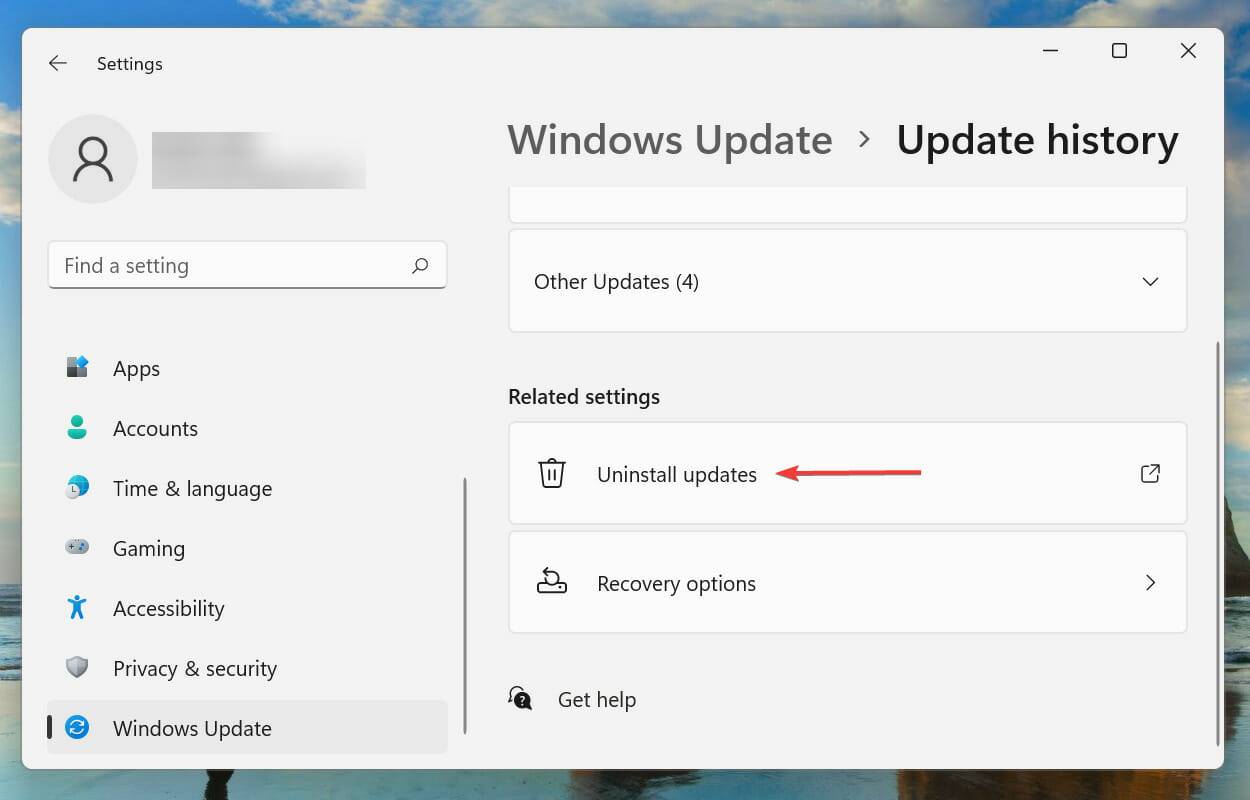
5、从列表中选择最近安装的 Windows 更新,然后单击“卸载”。
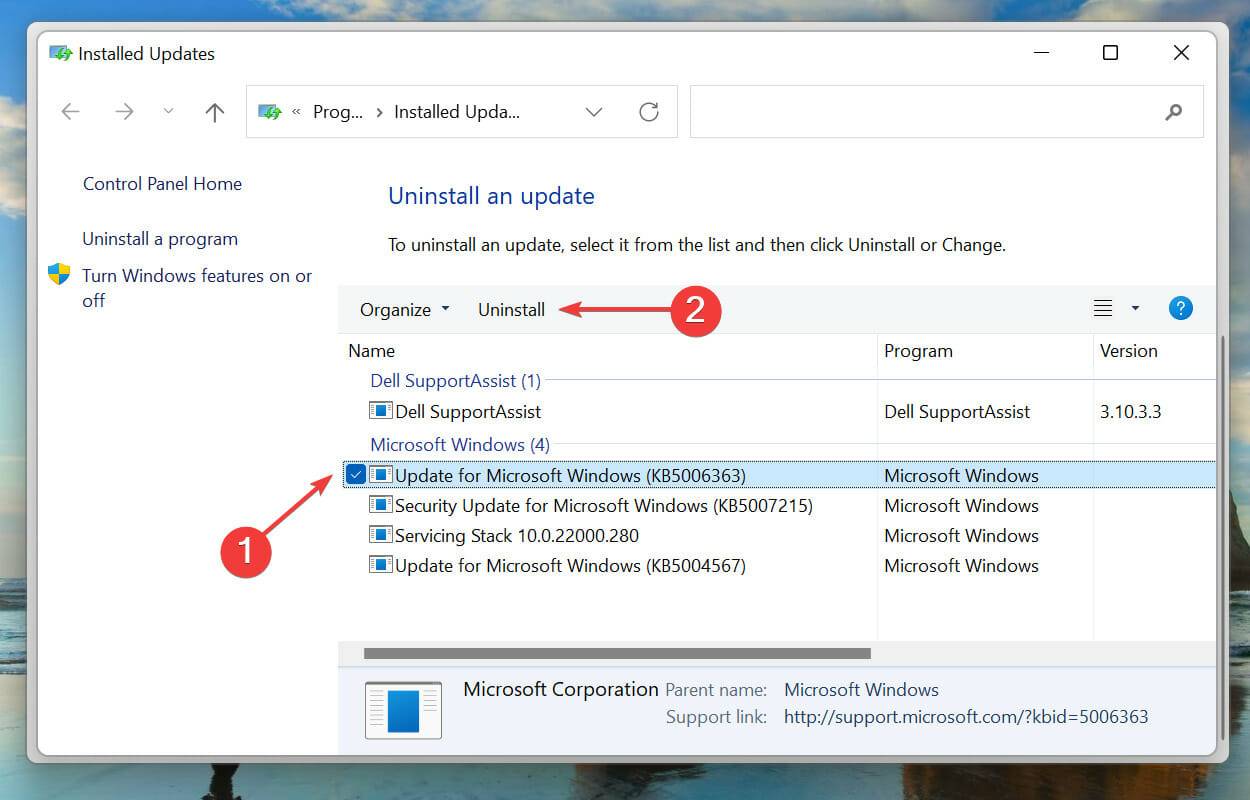
6、在出现的确认框中单击是。

如果您在升级到较新版本后在 Windows 11 中遇到硬盘丢失问题,最简单的解决方案是卸载该特定更新。这可能是更新的问题,微软应该在后续版本中发布补丁。更新版本发布后,请安装它以使您的系统保持最新。
重新安装驱动
1、按Windows+S启动搜索菜单。
2、在顶部的文本字段中输入设备管理器,然后单击相关搜索结果。
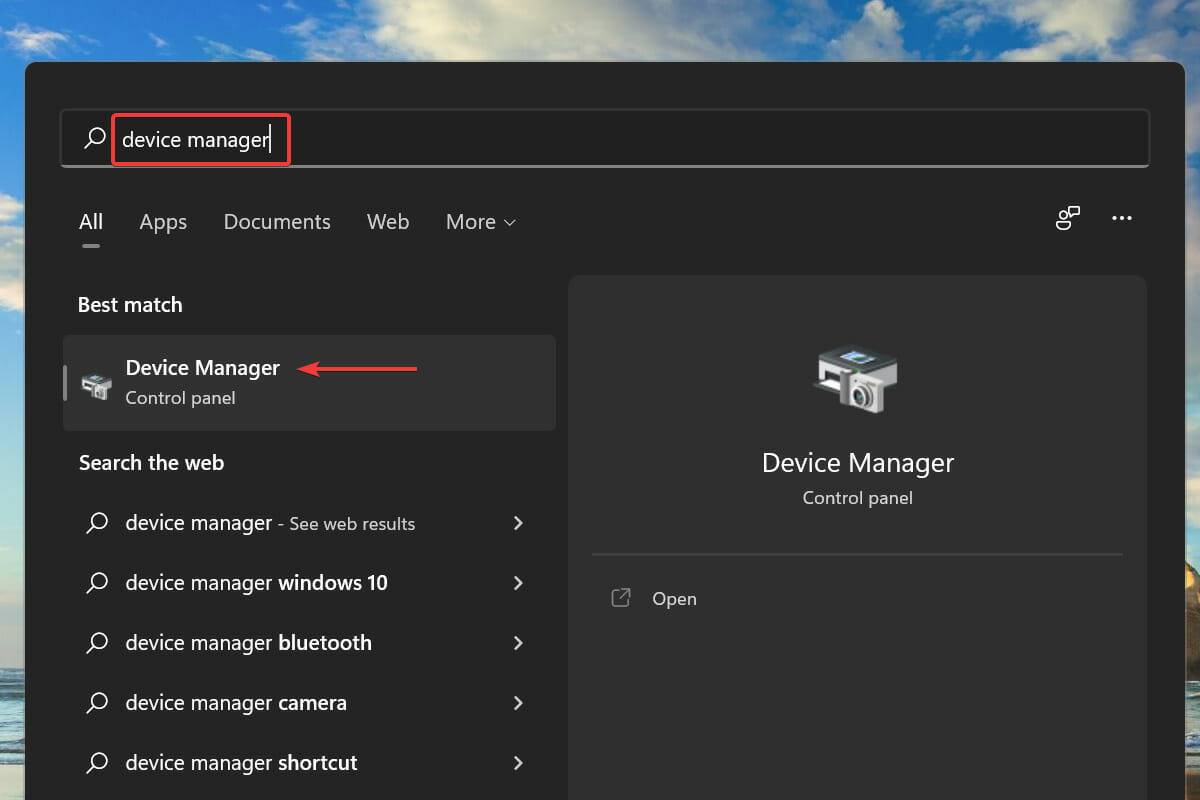
3、找到并双击磁盘驱动器条目以查看连接到系统的驱动器。
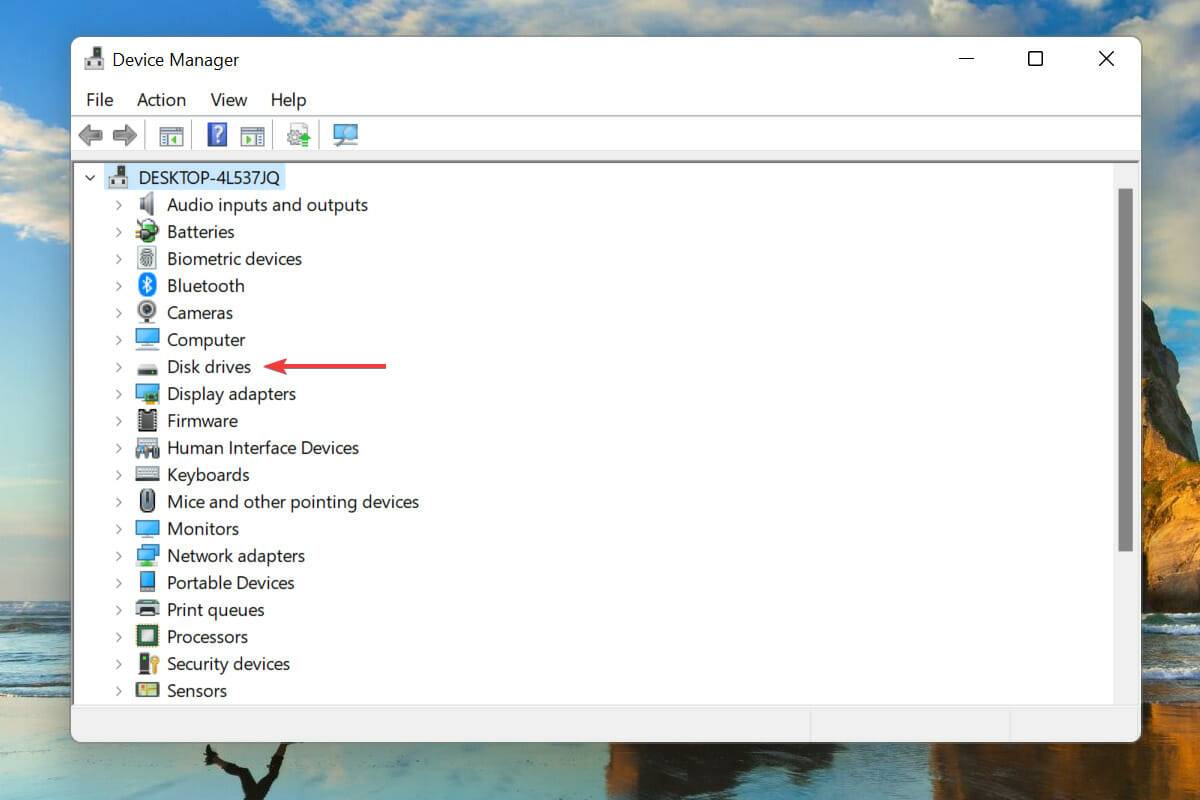
4、如果驱动器出现在此处,请右键单击它并从上下文菜单中选择卸载设备。
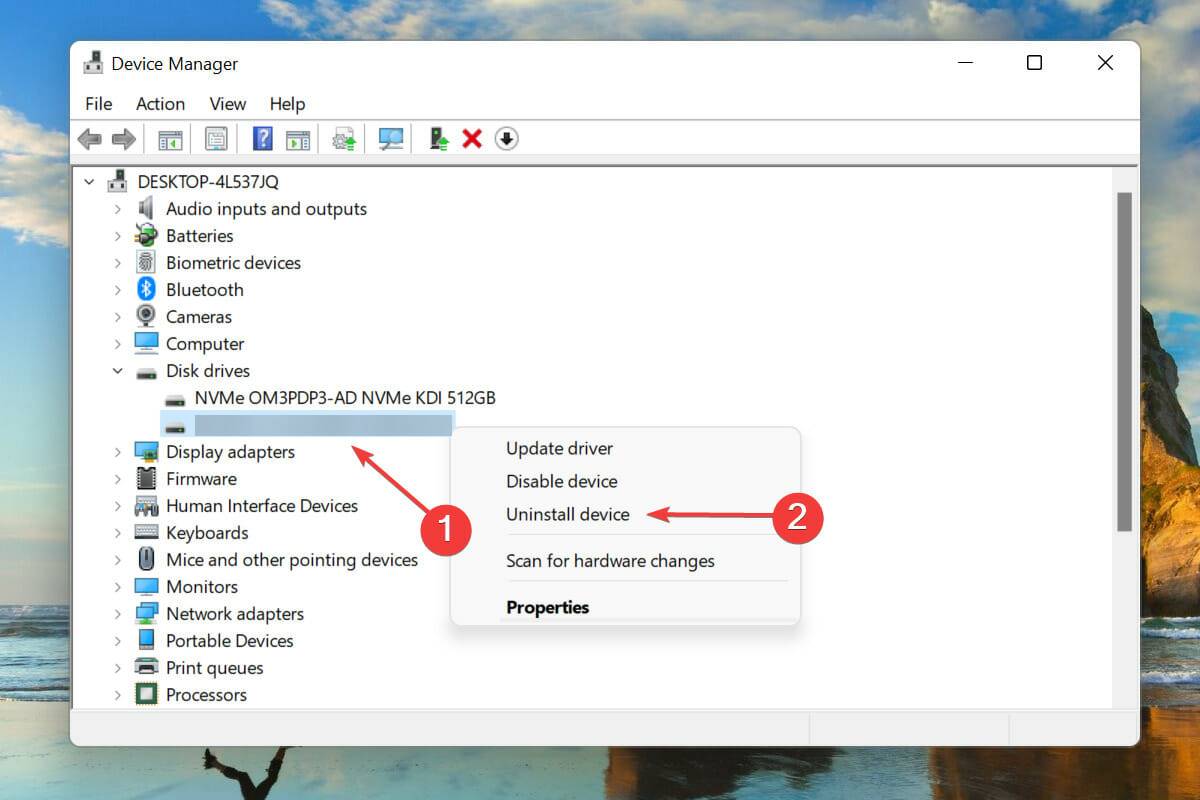
5、接下来,在出现的确认框中单击卸载。
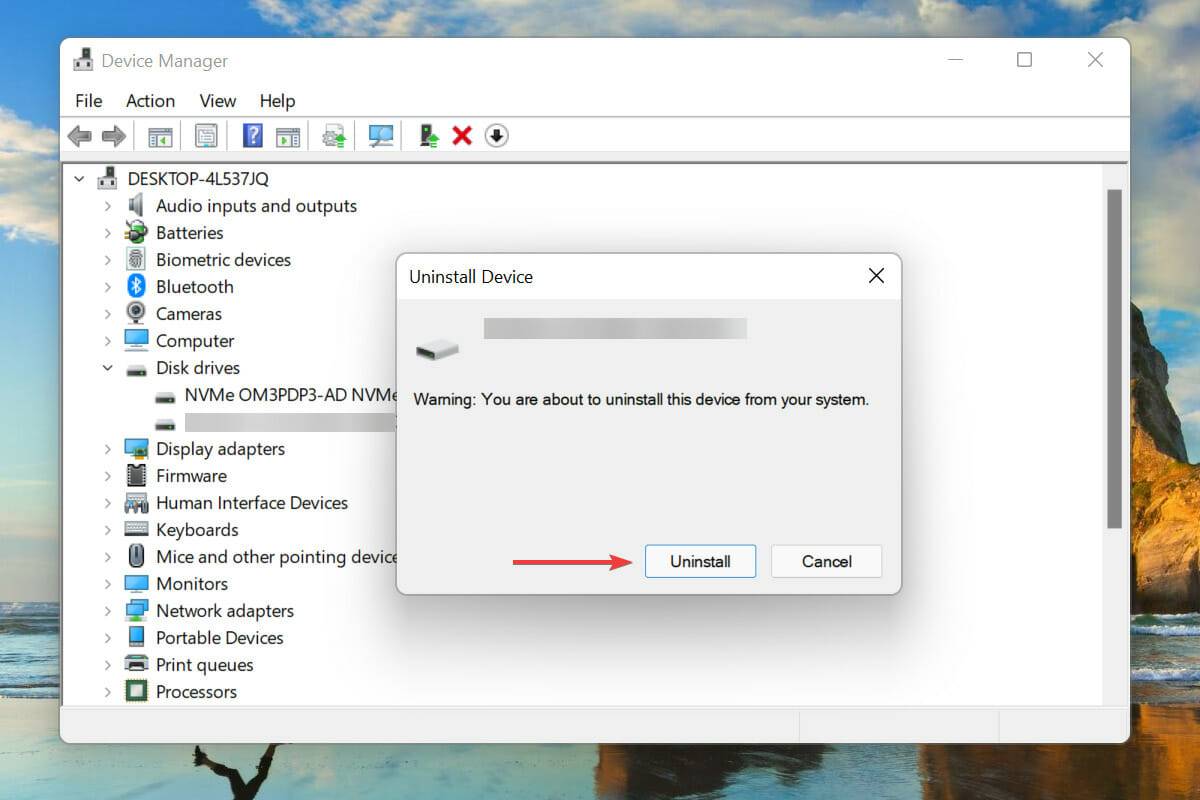
6、卸载有问题的驱动器后,重新启动计算机,Windows 将自动检测该硬盘驱动器并将其列出。
7、检查您现在是否可以通过 Windows 资源管理器访问驱动器。
在许多情况下,是损坏的硬盘驱动程序导致了问题。在这里,您只需卸载设备,重新启动计算机,Windows 就会自动为其安装一组全新的驱动程序。
检查连接和损坏(外置硬盘)
对于更新后 Windows 11 中丢失的外部硬盘驱动器,请检查连接是否松动。最好的方法是将其从端口上拔下,对着它吹气去除灰尘,然后将其重新插牢。
如果这不起作用,请尝试连接到其他 USB 端口。USB端口有可能已死。此外,可以从 BIOS 中禁用 USB 端口,这可以通过将硬盘驱动器连接到另一台计算机来验证。
如果它适用于其他系统,请访问您的计算机制造商的网站,了解如何从 BIOS 启用 USB 端口。
此外,寻找硬盘驱动器上的任何损坏或弯曲迹象,这可能是其故障的原因。如果您发现任何问题,请寻求专业帮助以修复驱动器或至少检索数据。
如果上述方法不起作用,最后两种方法应该可以解决 Windows 11 中硬盘丢失的问题。它们与更新没有特别的关系,但是导致错误的最突出原因。
初始化驱动
1、按Windows+S启动搜索菜单。
2、在顶部的文本字段中输入磁盘管理,然后单击出现的创建和格式化硬盘分区搜索结果以启动该实用程序。
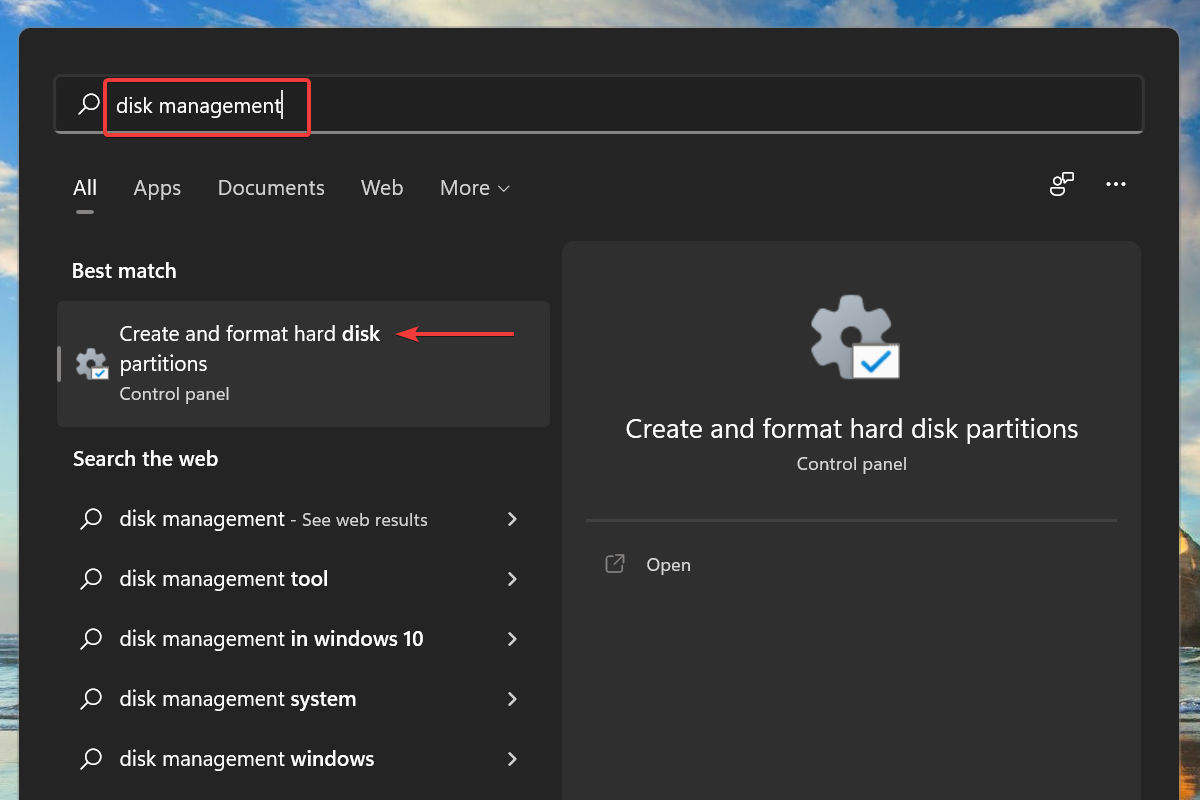
3、检查更新后 Windows 11 中丢失的硬盘驱动器顶部是否有黑条。如果是这种情况,则它的空间未分配,这就是其未显示的原因。在这里,您所要做的就是在驱动器上分配空间或创建一个新卷。